AutoCAD在第一次使用的时候需要重新设置其标注样式。
1设置总体尺寸参数:设置基线间距为“7”、超出尺寸线为“3”、起点偏移量为“0”、箭头大小为“3”、圆心标记为“3”。

2设置文字高度为“3.5”、从尺寸线偏移为“1”、如下图所示。

3“调整”选项卡可以使用默认配置,也可以按照下图进行配置。
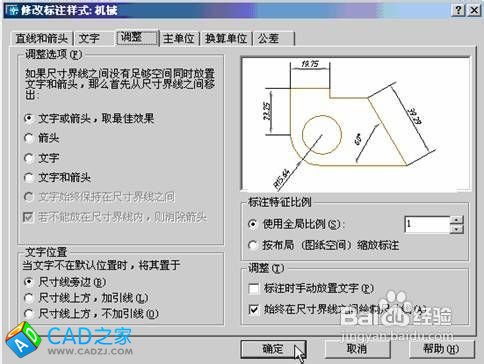
4设置单位格式为“小数”、精度为“0.00”、角度标注为“度/分/秒”、精度为“0d”,如下图所示。

5在“机械”标注样式下,建立“角度”标注子样式,其大部分参数的设置与总体尺寸参数相同,只是“文字”标签中的内容有所不同,如下图所示。

6在“机械”标注样式下,建立“半径”标注子样式,其大部分参数的设置与总体尺寸参数相同,只是“调整”标签中的内容有所不同,如下图所示。
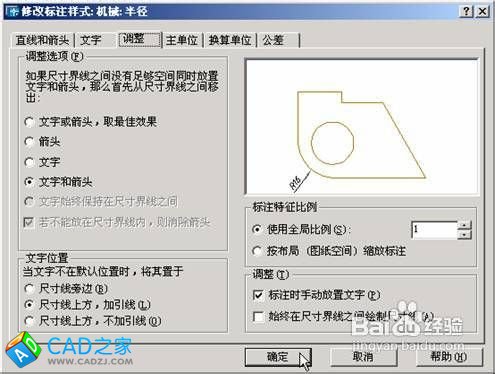
7在“机械”标注样式下,建立“直径”标注子样式,其大部分参数的设置与总体尺寸参数相同。但在“直线和箭头”标签中,将圆心标记的类型设为“无”,如下图所示。

8在“文字”标签中,将文字对齐设为“水平”,如下图所示
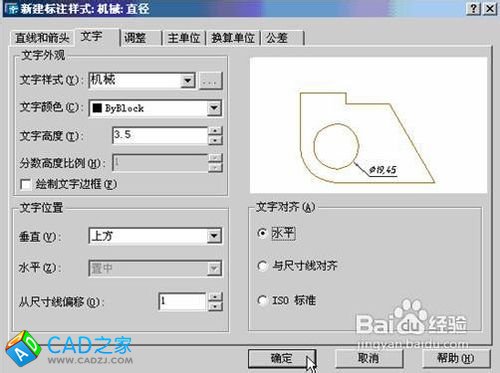
9在“调整”标签中,一些选项的设置如下图所示

10设置引线型标注子样式(箭头大小=0),如下图所示




 幂知科技
幂知科技 杭州格原
杭州格原